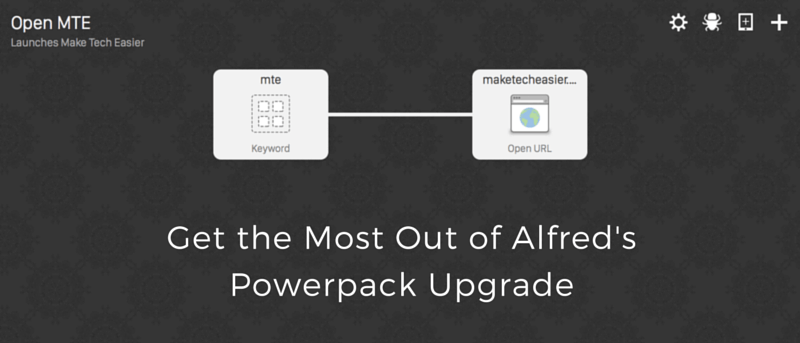2. Создайте свои собственные рабочие процессы
k" rel="noopener" title="Альфред">Альфред — это программа запуска с клавиатуры для Mac, очень похоже на прожектор , но обладающая мощными функциями, о которых Spotlight даже не может мечтать. Это действительно просто. Вы используете комбинацию клавиш, чтобы вызвать панель запуска («Opt + Cmd» для меня), вводите то, что хотите, Альфред отображает лучшие варианты, нажмите Enter, и все готово. Как и Spotlight, Альфред может запускать приложения и открывать документы, но если вы обновите его купите Powerpack за 25 фунтов стерлингов (около 26 долларов США), вы получите доступ ко множеству замечательных возможностей. Лучшим из которых является возможность создавать собственные рабочие процессы. Существует целое сообщество, создающее рабочие процессы для самых разных задач и Лучшее я выделил в предыдущем посте .Но сегодня мы говорим о другой стороне обновления Powerpack. Часть, которая позволит вам управлять файлами, даже не открывая Finder, предоставит вам мощный буфер обмена, утилиту фрагментов и многое другое. Итак, приступим к делу.
1. Используйте действия для быстрого перемещения, копирования и управления файлами
Finder в OS X хорошо организовывает файлы и папки в простую структуру. Но знаете, что еще лучше? Полный обход Finder для управления файлами. Да, это похоже на использование командной строки, но с графическим интерфейсом. Меню «Действия» открывается с помощью специального ярлыка (я оставил его «Opt+ Cmd+ V). Просто выберите несколько файлов и используйте сочетание клавиш, чтобы открыть меню «Действия».
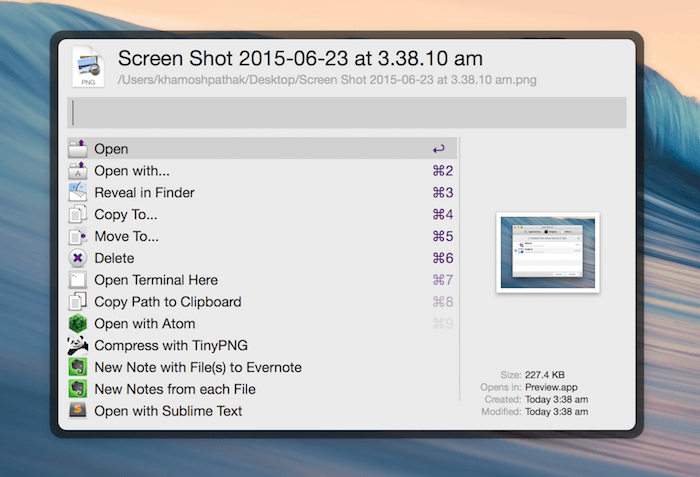
Теперь просто выберите один из вариантов — скопировать, переместить, удалить и т. д. Если у вас установлены специальные рабочие процессы Evernote или Sublime Text, эти параметры также отобразятся
Contents
1. Используйте действия для быстрого перемещения, копирования и управления файлами
src="https://saintist.ru/wp-content/uploads/2024/05/alfred-workflows.png" alt="Альфред-рабочие процессы">Рабочие процессы Alfred могут быть любыми: от простых до чрезвычайно сложных. Перейдите в «Настройки Альфреда», щелкнув значок Альфреда в строке меню, выберите «Рабочие процессы» и нажмите кнопку «+» в левом нижнем углу. Для начала у Альфреда уже есть несколько примеров и шаблонов. Примеры варьируются от поиска песни и ее воспроизведения до запуска определенных URL-адресов, файлов или приложений. Изучение этих примеров рабочих процессов даст вам представление о возможностях рабочих процессов Альфреда.
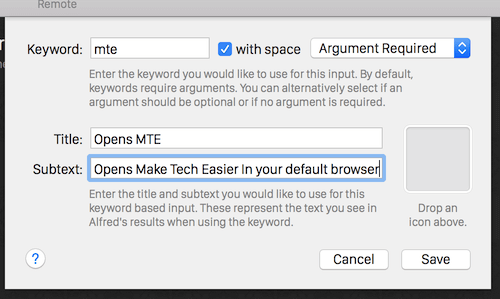
Если у вас возникла идея создать рабочий процесс — чтобы автоматизировать некоторые задачи, которые вы обычно выполняете, выберите из списка «Пустой рабочий процесс». Теперь нажмите значок «+». Вы увидите список действий с поддействиями. У вас есть «Триггеры», «Входы», «Действия» и «Выходы».
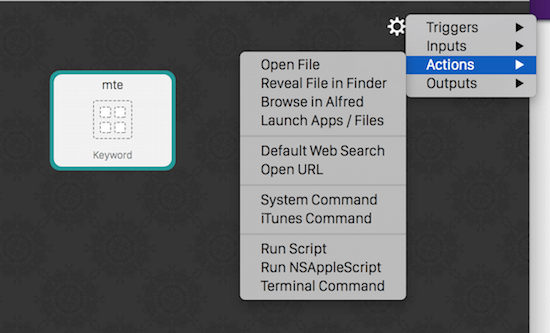
Если вы хотите запустить рабочий процесс с помощью ярлыка, используйте параметр «Горячая клавиша» в «Триггере» или выберите параметр «Ключевое слово» в «Входные данные», чтобы использовать параметр ключевого слова. Затем в разделе «Действие» вы можете выбрать, что именно должен делать триггер. У вас есть базовые параметры, такие как запуск файлов, открытие URL-адреса и многое другое. В нашем примере я выберу «Открыть URL».
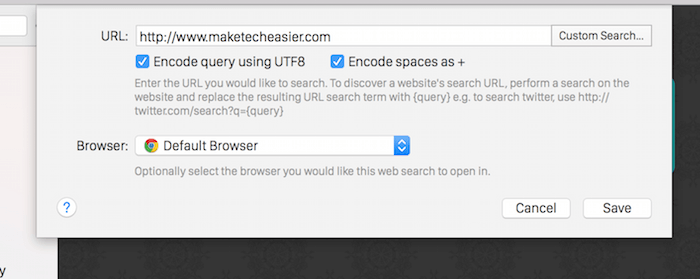
А затем я вставлю URL-адрес MakeTechEasier. Теперь мне просто нужно соединить первую коробку со второй, и все готово. Я могу вызвать Альфреда, ввести mte, нажать Enter, и в Chrome откроется окно Make Tech Easier. Если вы умеете использовать быстрые клавиши, вы можете вместо этого назначить этому рабочему процессу горячую клавишу.
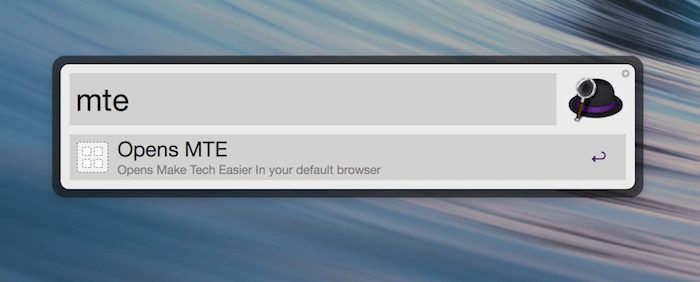
Конечно, Альфред может сделать гораздо больше. Но этот небольшой пример предназначен только для того, чтобы показать, что это легко сделать, если приступить к работе. Замечательно использовать потрясающие рабочие процессы, созданные сообществом, но иногда вам просто нужен индивидуальный подход, например ярлык для запуска всех ваших любимых сайтов утром или вечером. открыть все файлы, относящиеся к проекту, над которым вы работаете, и вам не придется тратить время на их поиск. Потратьте пару минут на игру, и я гарантирую, что в конечном итоге вы сэкономите много времени.
Более подробное описание создания рабочих процессов можно найти в читайте статью на Tuts+ и Собственный гид Альфреда .
3. Управление историей буфера обмена
В комплект поставки Alfred Powerpack входит мощная утилита управления буфером обмена . Когда вы нажмете сочетание клавиш (Cmd+ Opt+ Cдля меня), появится утилита буфера обмена. Он покажет список всего, что вы скопировали. Их легко искать, а нажатие на предыдущую запись мгновенно вернет ее в буфер обмена. В «Настройки Альфреда» вы также можете добавлять фрагменты, которые мгновенно доступны из инструмента истории буфера обмена.
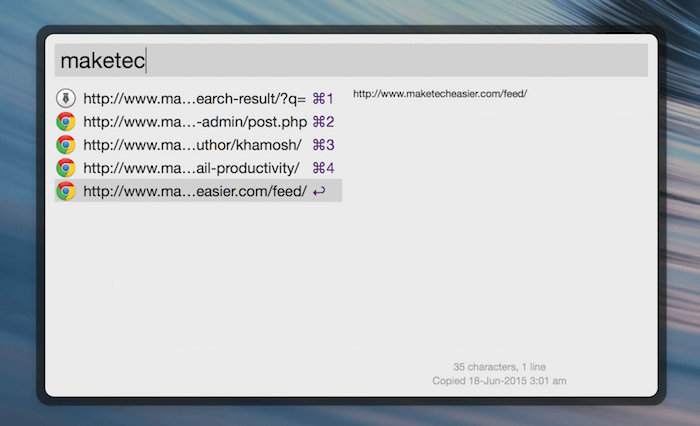
Мы все знаем, насколько полезными могут быть фрагменты, когда вы вводите повторяющуюся информацию. Теперь просто возьмите свой адрес и шаблоны электронной почты и сохраните их как фрагменты.
4. Управление iTunes с помощью мини-плеера
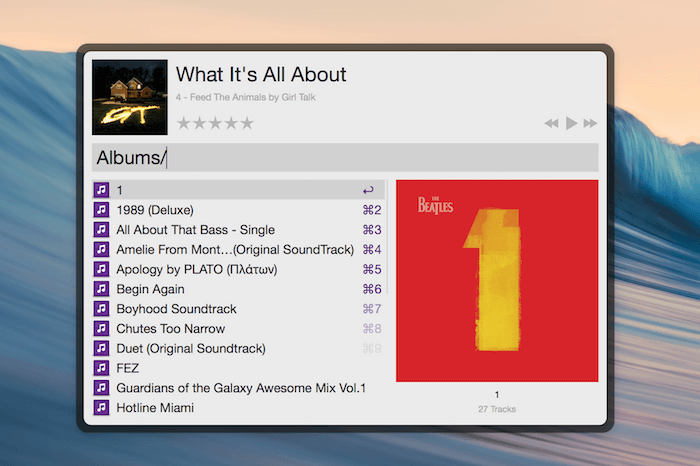
iTunes — это огромное приложение, но использование iTunes Mini Player (который можно вызвать, введя то же ключевое слово в Alfred) значительно упрощает работу. Вместо того, чтобы натыкаться на какое-то меню, на которое вы не нажимали, мини-плеер предоставляет вам доступ ко всем вашим альбомам, исполнителям и плейлистам. А поскольку Alfred – это утилита по ключевым словам, вы можете просто найти любую песню и начать ее воспроизводить.
5. Используйте Alfred Remote для iPhone и iPad в качестве командного центра
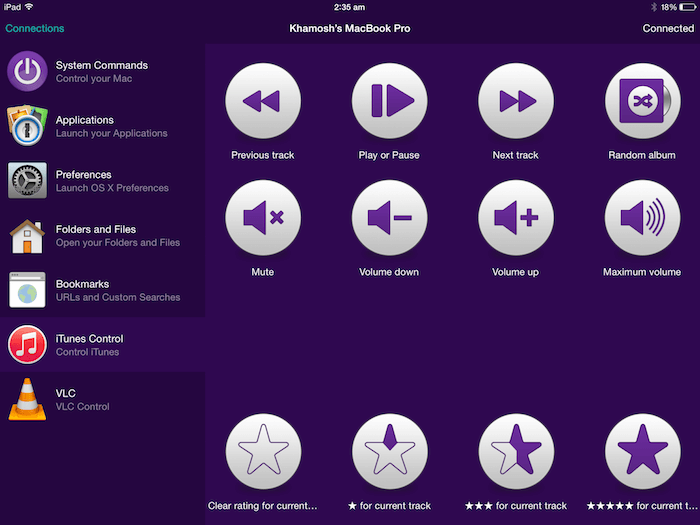
У Альфреда также есть приложение удаленного управления для iOS (4,99 доллара США). Хотя вы можете использовать его с бесплатной версией, он действительно полезен, когда у вас есть доступ к мощным рабочим процессам. Это означает, что вы можете превратить свой iPad в командный центр. Вы можете настроить рабочие процессы для запуска определенных приложений или выполнения ряда действий на iPad, который закреплен рядом с Mac. Использование рабочих процессов, созданных сообществом и специфичных для удаленного приложения. вы можете управлять воспроизведением таких приложений, как VLC или Spotify, или даже презентации Keynote прямо со своего iPhone. Но, конечно, пульт Alfred — это всего лишь дополнение, которое будет полезно только самым плодовитым пользователям Alfred.
Создали ли вы очень полезный и экономящий время рабочий процесс? Поделитесь с нами в комментариях ниже.